Page 1
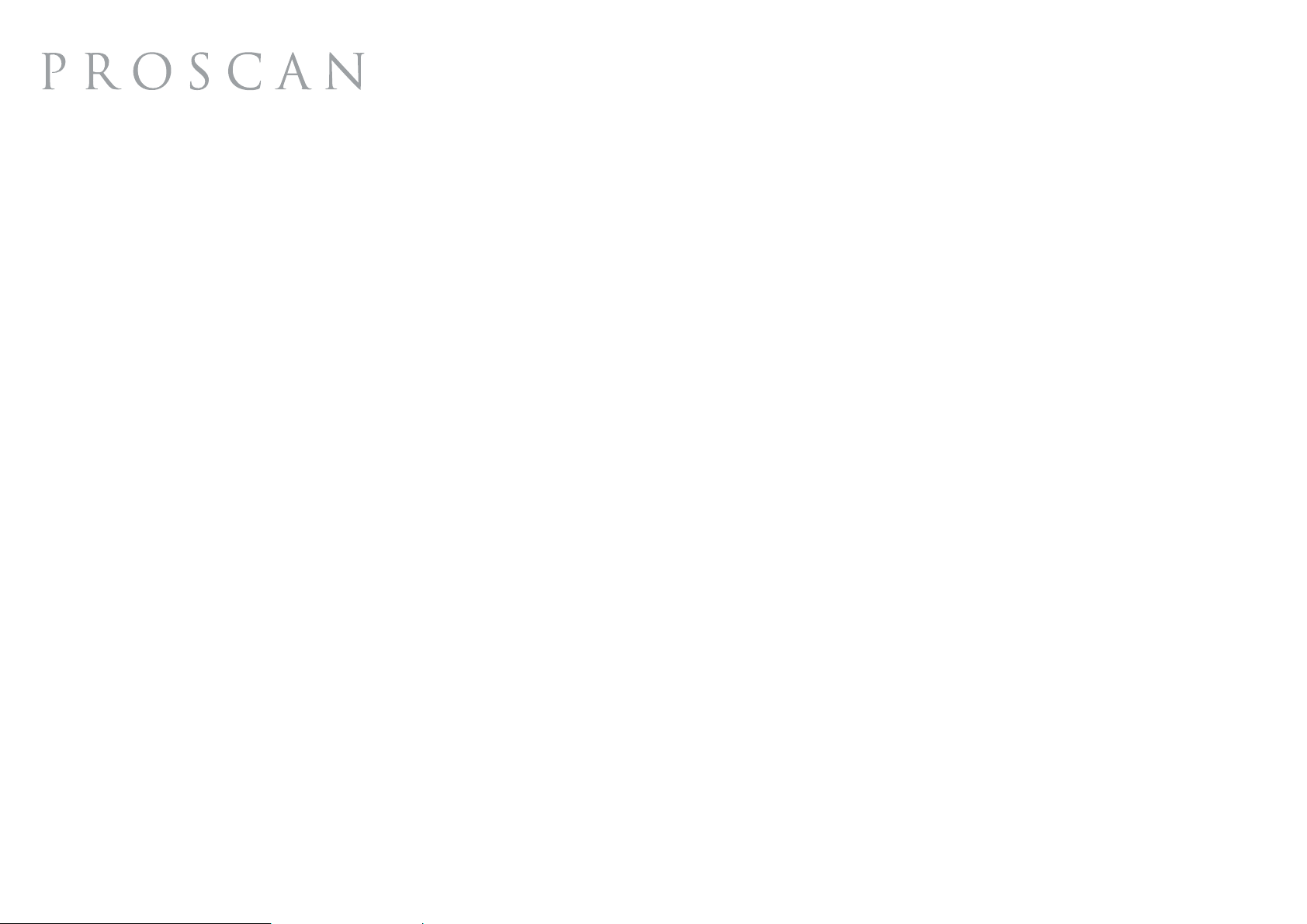
Manuel de l’utilisateur
PLT9604(K-512-8GB)
Page 2
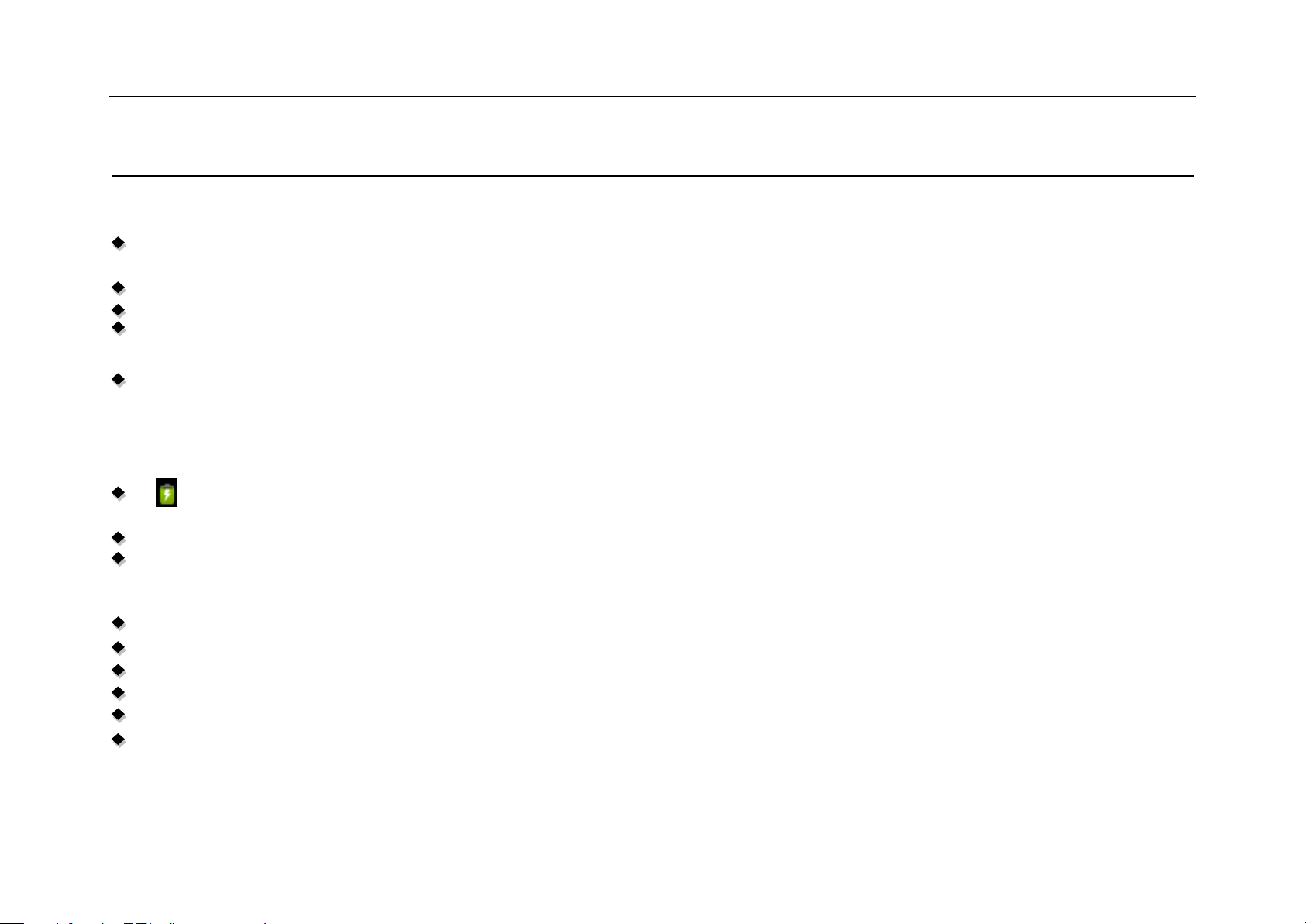
00DQXHOGHOXWLOLVDWHXU
Information importante
Ce manuel comprend des mesures de sécurité et des méthodes d'exploitation appropriées. Pour votre sécurité personnelle, s'il
vous plaît lisez ce manuel avant d'utiliser cet appareil. Je vous remercie!
L’appareil a un écran tactile capacitif, il vous suffit de toucher avec le doigt ou cliquez avec le stylo capacitif pour faire les
opérations. (Ne jamais utiliser les objets pointus pour cliquer sur l'écran, ou l'écran tactile peut être endommagé).
N’utilisez pas l’appareil dans un milieu àtempérature et humidité élevée, ou endroit poussiéreux.
Ne laissez pas tomber ou écraser l'appareil, éviter de violents contact entre l'écran et l'écran tactile capacitif.
S'il vous plaît choisissez le volume adéquat et éviter d’utiliser un volume élevé. Si vous vous sentez mal à l'aise, s'il vous
plaît baissez le volume ou arrêtez d'utiliser l'appareil le plus tôt possible.
S'il vous plaît mettez l’appareil au chargeur dans les cas suivant:
AǃL'icône de la batterie s’affiche. BǃLe système s’éteint automatiquement.
CǃLes touches ne fonctionnent pas.
ǏRemarqueǐ:Il ne faut pas utiliser le chargeur de type différent car il peut brûler l’appareil . Nous n’assumons aucune
responsabilité pour ces dommages. S’il vous plaît contacter un agent local si vous avez besoin d’un adaptateur original.
“ ”la batterie est en charge. Lors de la mise en charge, l’appareil peut chauffé un peu (pas trop),ce qui est
normal, et il n’affectera pas les bons fonctionnements.
Il ne faut pas débrancher l’appareil pendant le formatage, ou le téléchargement, ou il peut donner des erreurs.
Notre entreprise n’assume aucune responsabilité quand vous perdez l’efficacité des mémoires dues aux dommages, réparation
ou toute autre raison. S'il vous plaît utiliser l'appareil conformément au manuel d’utilisation et sauvegarder les données
importantes à temps.
Il ne faut pas démonter cet appareil vous-même, et ne pas le nettoyer avec l’alcool, la dilution, ou le benzène.
Il ne faut pas utiliser cet appareil où les équipements l'électronique sont interdits, comme dans l'avion.
Il ne faut pas utiliser cet appareil en marchant ou dans la voiture, pour éviter les accidents.
La clé USB est utilisée pour le transfert des données mais PAS pour charger l’appareil.
Le virus peut endommager cet appareil. Alors s'il vous plaît utilisez un antivirus approprié et faire la mise à jour
Le Système Android occupera l'espace de mémoire flash NAND, il occupe un espace dans «Total espace / espace disponible »,
l’installation Apps par défaut est stocké ici. En cas d’absence de l’espace, il est recommandé à l’utilisateur d’installer les
24
Page 3
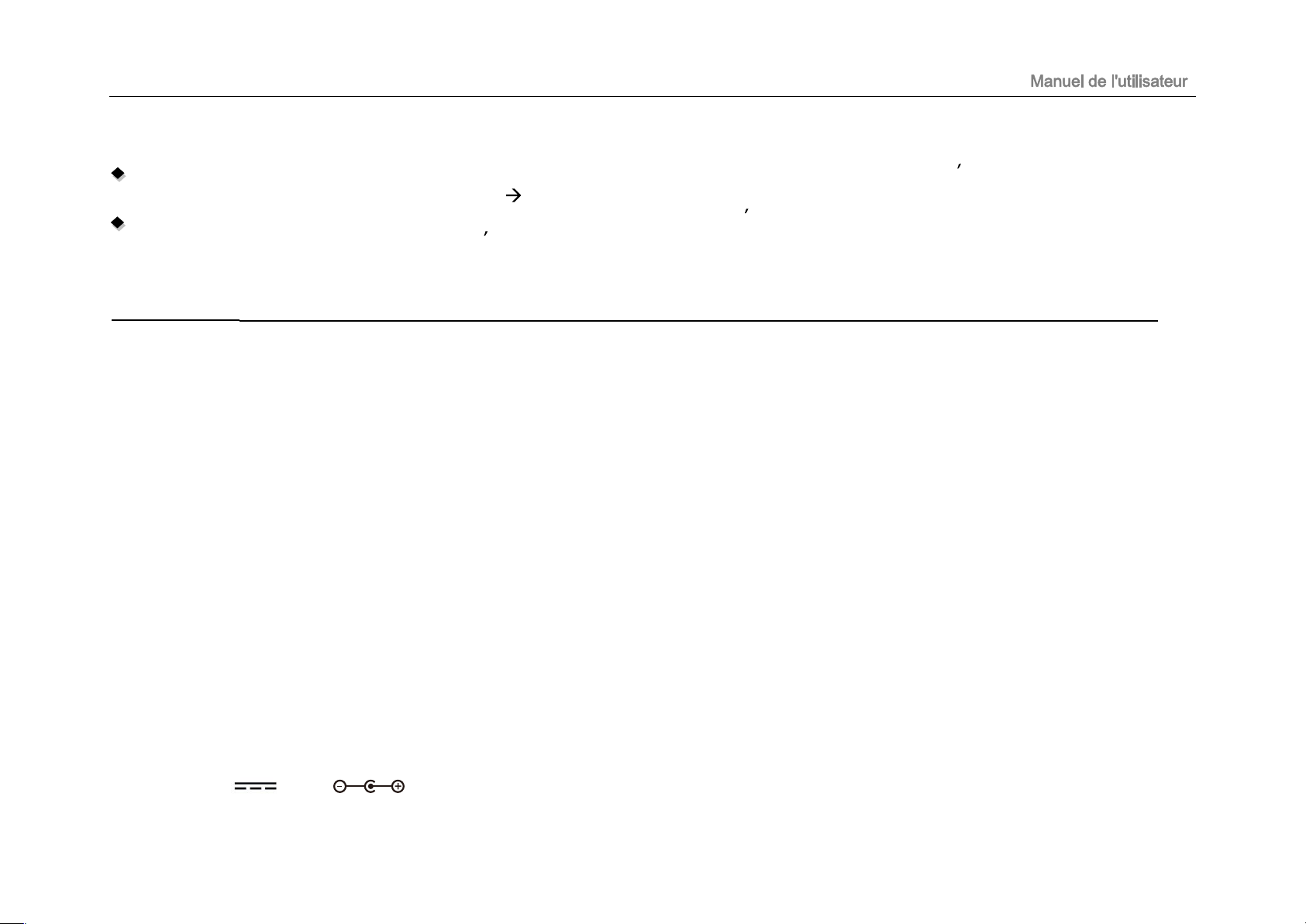
applications dans le Mini SD (Exclu).
Si plusieurs programmes sont en cours d'exécution simultanément, le système devient lent, donc, s il vous plaît fermer quelques
unes des applications, dans les Paramètres Apps.
Pour toute autre aide nécessaire pour le fonctionnement de cet appareil s il vous plaît contacter la société ou le distributeur
agréé. Tout démontage non autorisée de l appareil annulera la garantie.
Nous nous réservons le droit de changer les produits, la spécification et la conception sont sujettes à modification sans préavis!
Packing List
S'il vous plaît case à cocher pour les éléments suivants
1. Device
2. Manuel de l'utilisateur,
3. Product garantie
4. Adaptateur,
5.
Câble USB
Étui noir et clavier
6.
D'autres accessoires peuvent être achetés au niveau local détaillants .
Les accessoires peuvent ne pas être compatibles avec d'autres appareils
Spécification Adaptateur:
Entrée: AC 100-240V 50/60Hz 0.6A MAX
SORTIE: 5.0V
2A
25
Page 4
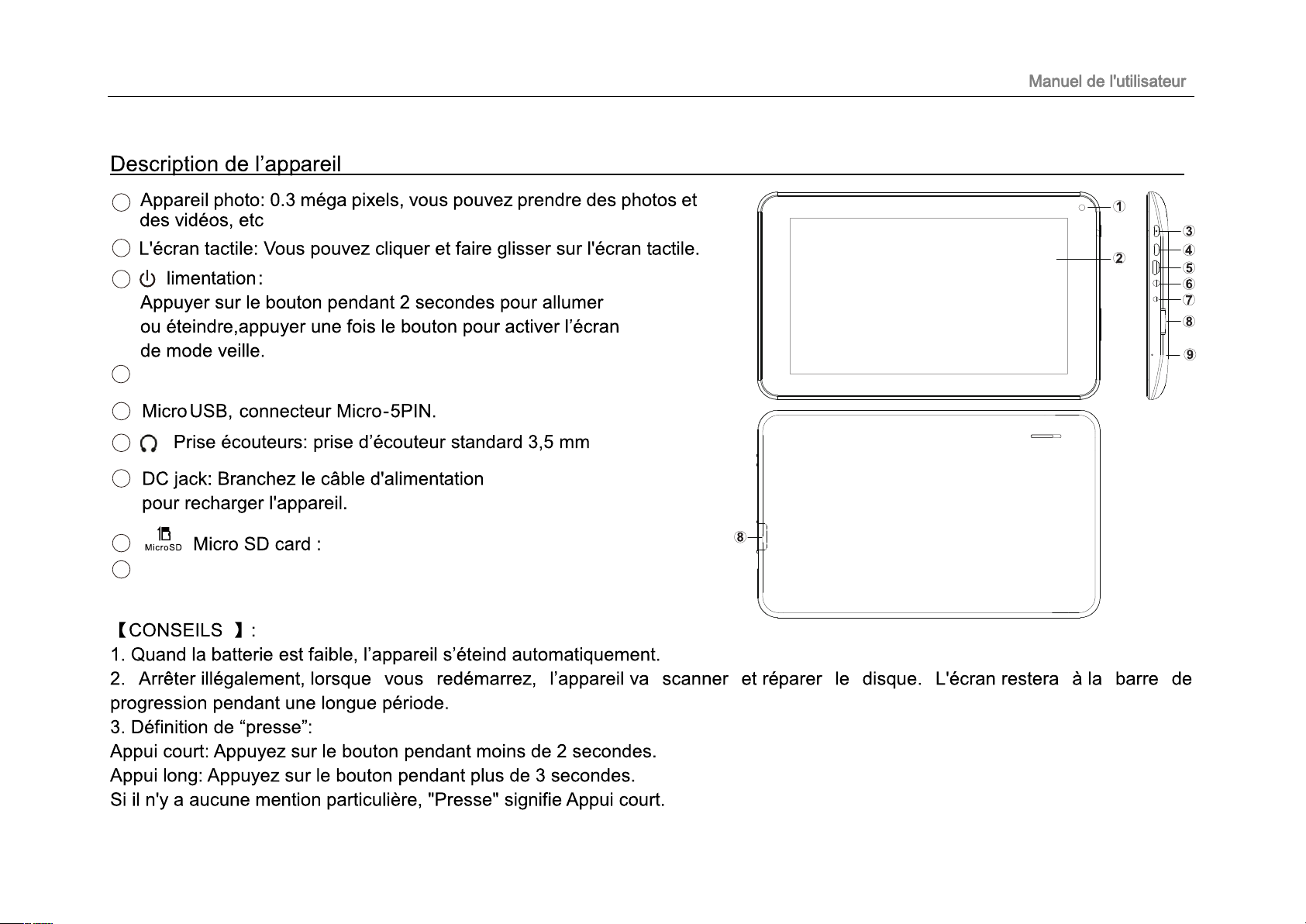
1
2
3
Home:Appuyer sur le bouton à se tourner vers l’écran d’accueil
4
5
6
7
8
Mic
9
MicroSD card slot.
TF CARD
266
Page 5
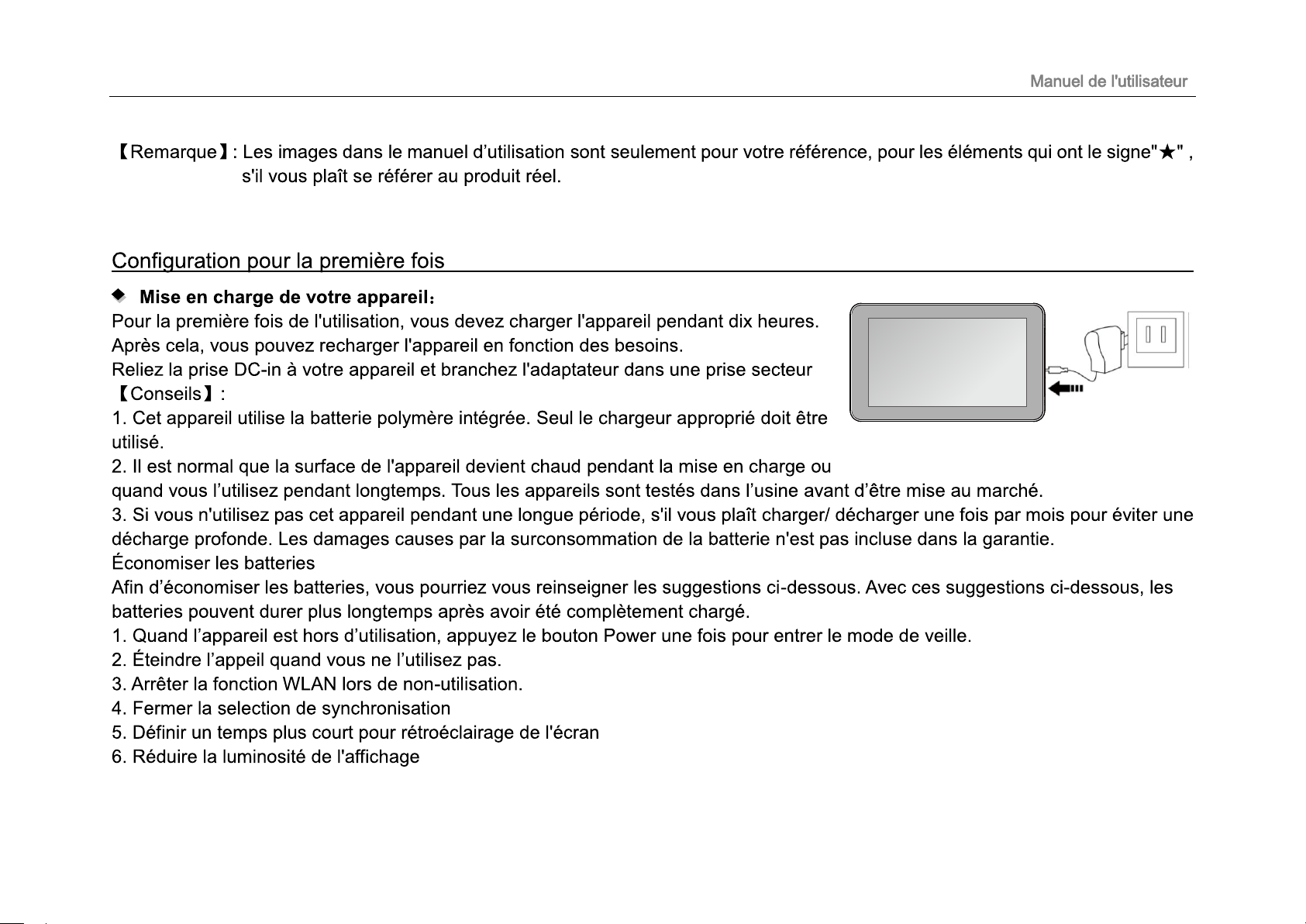
27
Page 6
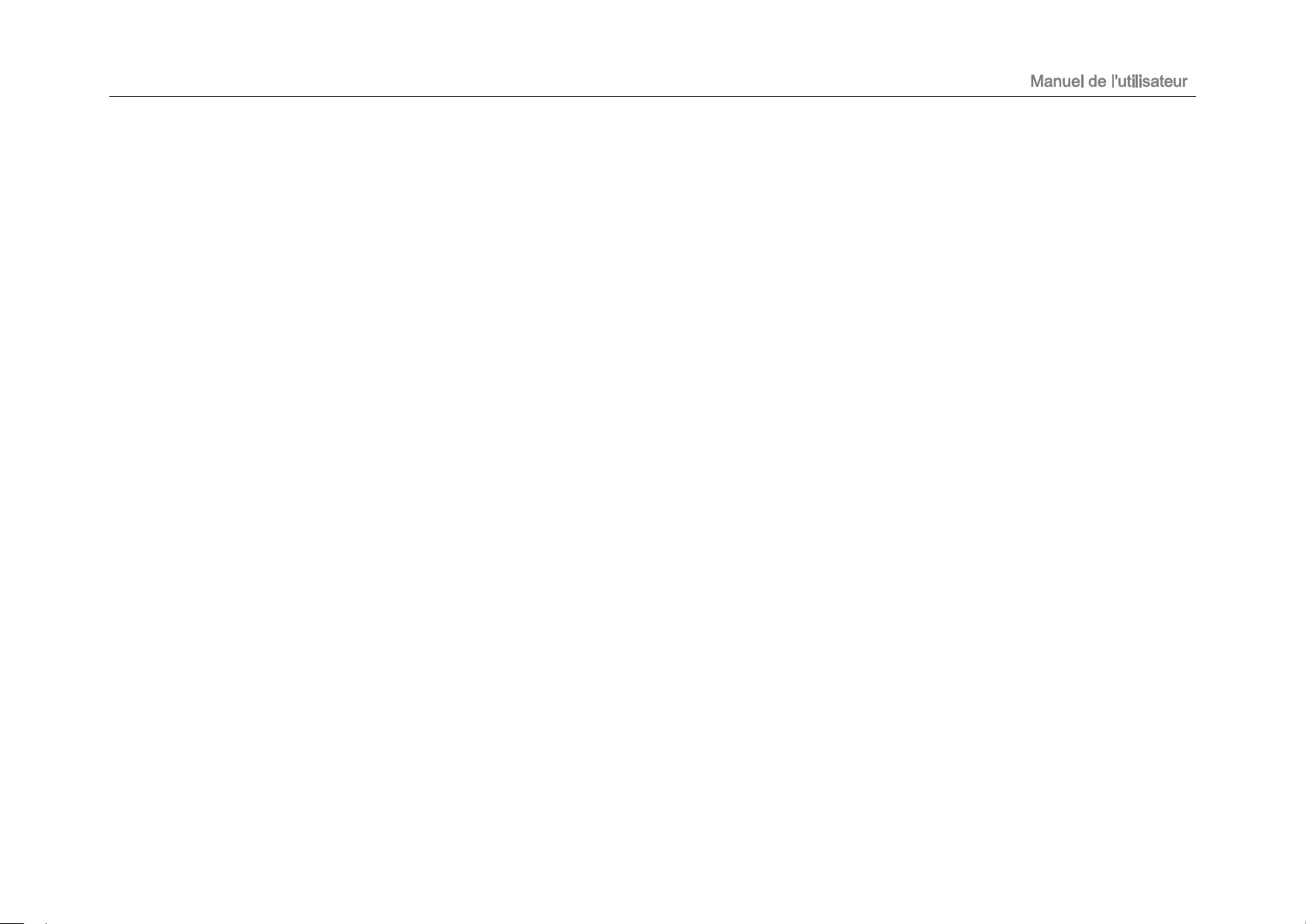
Allumer
Appuyez sur le bouton Power pendant 2 secondes, l’appareil est allumé avec l’écran de OPENING, le système Androit es t activé et
entre le menu principal.
Mode de veille
Après avoir allumé l’appareil, appuyez sur le bouton OFF une fois et il entre le mode de veille. L'écran est maintenante en attente et
en mode de sous-consommation de batterie. Pour réveiller l’appareil, appuyez encore une fois le bouton Power.
Éteinte et fermeture forcée
Quand vous n’utilisez pas l’appareil, appuyez sur le bouton Power pendant 2 secondes, l’écran affiche “Éteindre”, sélectionnez “ok”
p
our éteindre complètement l’appareil. Si l'appareil est suspendu, vous pouvez forcer sa mise hors tension en poussant et maintenant le
bouton de marche/arret enfonce pendant 15 secondes.
Fonctionneme
Cliquez - Utilisez doigt ou le stylet de capacité à toucher l’écran une fois, en vue de sélectionner ou activer une fonction ou
sélectionner le menu ou activer des applications.
nt de l’écran tactile
2
8
Page 7
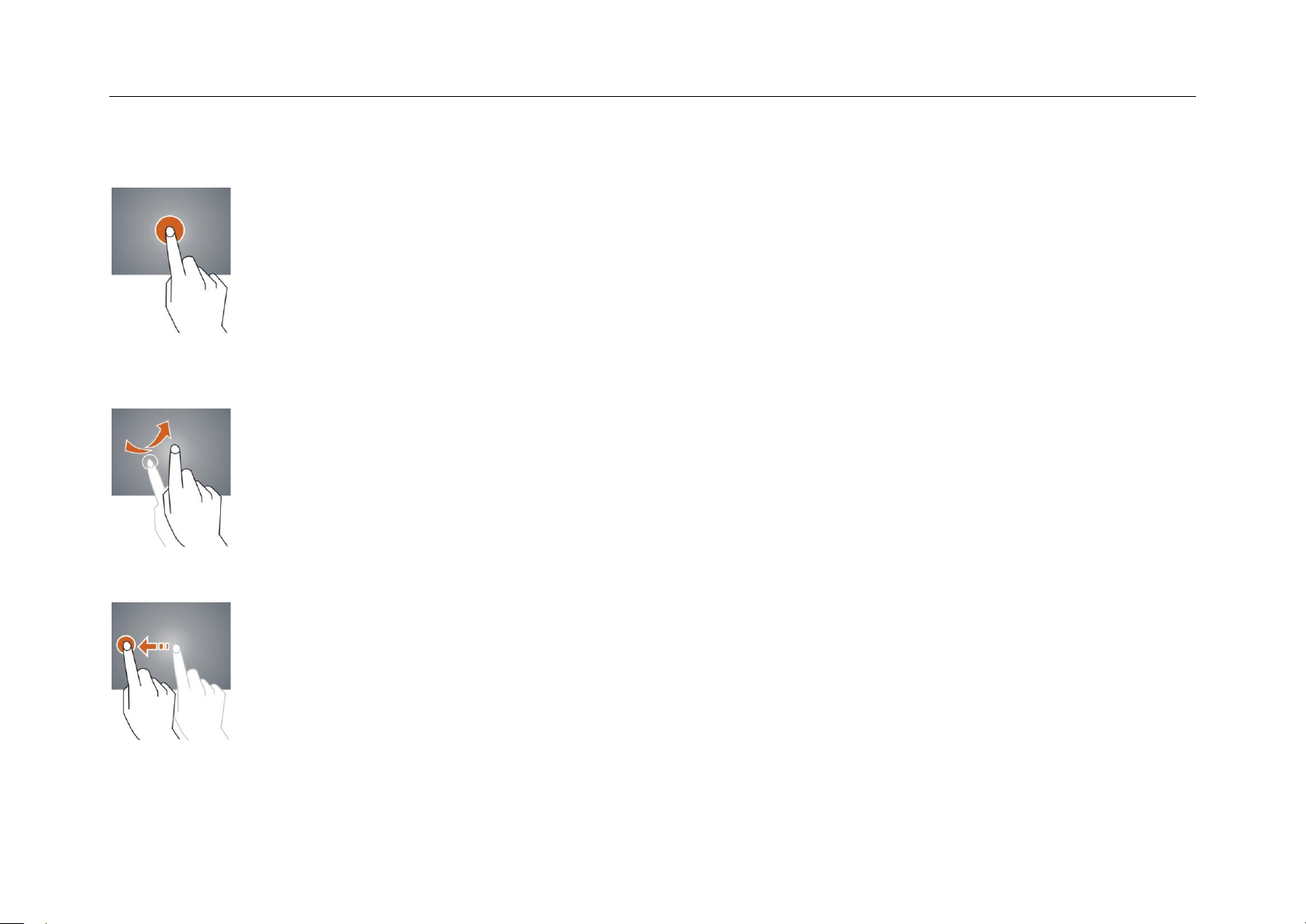
00DQXHOGHOXWLOLVDWHXU
Appuyer et maintenir - Appuyez plus de 2 secondes, il affiche la liste des options
Glisser - Faites glisser en haut, en bas, à la gauche ou à la droite pour faire défiler rapidement la page de navigation et l’ écran
d'affichage
Traîner- déplacez une icône et changez la position
2
9
Page 8
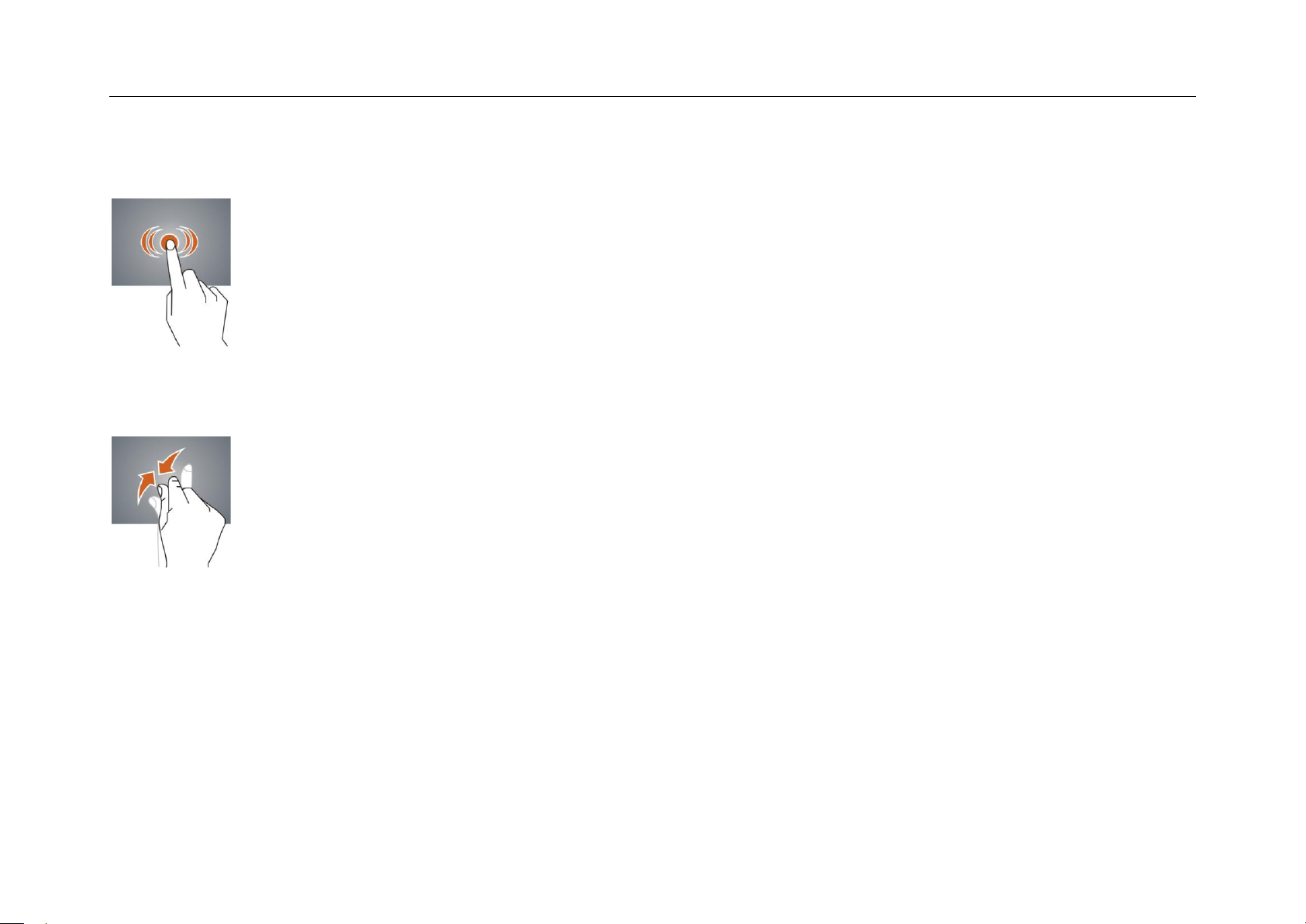
00DQXHOGHOXWLOLVDWHXU
Double Click – Double cliquez pour agrandir ou réduire la taille d'affichage de l'image ou la page Web au cours de navigation.
Shut - Utilisez deux doigts en même temps sur l'écran tactile, d'agrandir ou de rétrécir l'échelle d'affichage
30
Page 9

Manuel de l'utilisateur
Écran d’accueil
⑥
①
②
⑧
⑦
③
④
⑤
10
9
① Google Recherche
② Cliquez pour activer la recherche vocale, il cherchera en fonction de saisie vocale (Assurez-vous que le wifi est activé)
③ Liste des dernières applications en cours d'exécution
④ Retour à l'écran d'accueil
⑤ Revenir à l'écran précédent
⑥ Affichage des icônes et des état de l'appareil, cliquer pour allumer l'écran de notification
⑦ Raccourci de l'application
⑧ Entrez page des applications
9
Augmenter le volume
10
Baissez le volume
31
Page 10

Écran d'accueil avec un ensemble de 5 écrans, glissez vers la gauche / droite pour afficher l'écran individuel
Changement du fond d’écran
1. Sur l'écran d'accueil, faitez afficher la sélection de fond d’écran
2. sélectionnez les papiers de fond préchargés ou une image comme fond d'écran
3. Cliquez sur "Définition" pour confirmer
Ajouter les icones de raccourci sur l’écran d’accueil
1. appuyez sur l'écran Accueil environ 2 seconds,and il affichera l'icône du Widget. Cliquez dessus pour accéder à la page Widget
2. Faites glisser vers la gauche / droite pour sélectionner widget
3. Traînez le widget désigné et le situez dans l'écran d'accueil
Remarque : Certains widgets sont liés au service internet, attention qu’il se produira le coût des données
Certains widgets peuvent être utilisés que dans certains pays ou dans les fournisseurs de services attribués
Relocaliser le raccourci sur l’écran d’accueil
1. Traînez l'icône de l'application et la corbeille s'affiche sur l'écran supérieur
2. Faites glisser l'icône vers la corbeille
3. Quand l’icône se transforme en rouge, relâchez
Paramètre de rotation écran
1, diapositive inconvénient dans le coin supérieur droit de l'écran
2, cliquez sur l'icône de rotation automatique des images pour ouvrir/fermer, fonction autorotation.
32
Page 11

00DQXHOGHOXWLOLVDWHXU
¾ Notification de l’écran
Dans l'écran d'accueil ou sous l'application, sélectionnez à la côté droite la notification de l'écran, vous pouvez consulter l'état du
dispositif et mettre en place des options ci-dessous
Icon Icon Description
WiFi signal Wifi connection, icon is full under strong signal
Battery Status of battery or if device is being charged
USB Connection To show if USB port is connected
Screen shot Press to take screen shot
Applications
Navigation Internet
Naviguer sur Internet et mettre en favoris le site
Remarque: le navigateur Web et le favoris peut être différent selon les pays ou les fournisseurs de services différent
33
Page 12

¾ Page de navigation
1. Entrez la page de l'application, sélectionnez l’icône "Navigateur"
2. Pour naviguer sur un certain webpage, sélectionnez URL et tappez le site Web, puis sélectionnez "confirmer"
3. Ci-dessous les options de navigation:
ķ Ouvrir une nouvelle fenêtre
ĸ Arrêter la page Web en cours
Ĺ Aller à la page Web suivante ou précédente
ĺ Accès à la page Web, l'icône devient "X" lorsque la page Web s’affiche
Ļ Détail de message de la page Web
ļ Entrer l'adresse Web ou mots liés
Ľ Liste des options du navigateur
ľ Ouvrir le favoris et la page web en cours
Ŀ Message de chercher
ŀ Mettre en favoris la page en cours
00DQXHOGHOXWLOLVDWHXU
34
Page 13

00DQXHOGHOXWLOLVDWHXU
¾ Configuration de navigateur
Lors de la navigation, cliquez sur le coin supérieur droit " ", ajustez la configuration dans le menu d'options
¾ La webpage en cours de visite
1. Entrez la page de l'application, cliquez "Navigateur"
2. Selectionnez le favoris Æ histoire de visite en cours
3. Sélectionnez la webpage
Email
Envoyer et recevoir émail
¾ Paramétrage du compte émail
1. Entrez la page de l'application et cliquez sur "Envoyer"
2. Entrez l'adresse e-mail et mot de passe
3. Sélectionnez l'étape suivante (pour le compte émail personnel) ou paramétrage manuelle (pour le compte émail commercial)
4. Suivez et entrez la paramétrage souhaitée
35
Page 14

Envoi du message sortant
1. Entrez la page de l'application et sélectionnez "E-mail"
2. Tappez le destinaire;ajoutez manuellement l’adresse émail, utilisez :ou, pour séparer plusieurs destinataires
3. Tappez le sujet
4. Tappez le message dans le contenu
5. Sélectionnez pour les pièces jointes
6. Sélectionnez et envoyez un message
Remarque: Si l'utilisateur est déconnecté, le message ne peut pas être envoyé
Vérifiez l’émail
Dans le compte e-mail, l'utilisateur peut vérifier le message téléchargé, connectez-vous en ligne pour vérifier les nouveaux
messages.
Envoi du message sortant
enregistreur de sons
1, cliquez sur « Magnétophone » en page d'application
2, cliquez sur pour commencer l'enregistrement
3, cliquer pour arrêter l'enregistrement
4, Et l'enregistreur peut être trouver dans exploer.
36
Page 15

Lecteur Audio
Cliquez sur "Musique" dans la page de l'application
Les musiques seront classés par à éouter, ma bibliothèque, et liste de lecture. Il permet d'afficher toutes les musiques à l'intérieur
de "Songs". Cliquez sur la chanson et il va jouer automatiquement.
37
Page 16

00DQXHOGHOXWLOLVDWHXU
Lecteur Video
Cliquez sur "Vidéo" dans la page de l'application.
Le lecteur vidéo va rechercher tous les fichiers vidéo dans l’appareil, cliquez sur le fichier vidéo désigné pour jouer.
Caméra
La caméra intégrée à l'avant pouvant prendre des photos et de fichiers vidéo.
¾ Prendre les photos
1. Cliquez sur "Camera" dans la page de l'application, l'appareil est par défaut à la prise de photo, l'icône est " "
2. Pour prendre une photo, cliquez sur " "
38
Page 17

Filmage de vidéo
1. Cliquez“ ”, sélectionnez l'enregistrement dans le fichier vidéo, cliquez sur "
2. Cliquez sur " " pour enregistrer le fichier vidéo.
3. Cliquez encore sur "
Paramétrage de caméra
En mode d’appareil photo, cliquez sur " " pour la configuration.
Fichier Explorateur
Allez à la page de l’application et cliquez sur Explorer
Vérifier le fichier
Dans "Explorer", l'utilisateur peut vérifier et gérer les fichiers de la carte SD, de la mémoire interne et dans la clé USB.
Connectez le port USB avec la câble OTG, il doit détecter un périphérique USB comme une clé USB, cliquez sur "Explorer" pour
vérifier les fichiers
Opération de fichier
1. Allez à la page de l’application et cliquez sur "Explorer".
2. Sélectionnez le fichier ou le chemin du fichier
3. Appuyez sur un fichier ou un dossier pendant plus de 2 secondes, l'utilisateur peut le faire fonctionner par les options
4. Sélectionnez Multi, sélectionnez un fichier ou un dossier, sélectionnez Editeur, effectuez la fonction dans la liste des options,
il peut gérer les fichiers dans la liste des options.
" pour arrêter l'enregistrement
"
39
Page 18

Passez à la mise en page du menu
Cliquez sur « Applications », faites glisser vers la droite et trouver les applications en cours d'exécution
3.
40
Page 19

41
TF CARD
Page 20

Connexion au réseau:
1. Configuration Wi-Fi sans fil:
Entrez l'interface réglage, et activer la connexion Wi-Fi.
L’appareil va automatiquement rechercher les réseaux sans fil à proximité accessibles .
Paramètres couramment utilisés
Appuyez sur l'icône d'installation pour entrer le réglage.
Wi-Fi: Cliquez sur ON ou OFF pour ouvrir ou fermer la connexion Wi-Fi.
Lorsque Wi-Fi est ouvert, le système va scanner le
signal wifi automatiquement. Pendant ce temps, les utilisateurs
peuvent ajouter manuellement le réseau .
42
Page 21

Langue & entrée:
1. Langue: Les utilisateurs peuvent choisir les langues OSD.
2. MÉTHODES DE CLAVIER & ENTRÉE: Sélectionner la méthode de la
langue d'entrée.
Remarque : Dans cet état, les utilisateurs peuvent commuter entre les
méthodes.
Date & heure: quand l'internet est connecté, mettez sur " date &l'heure
automatique", l'appareil peut obtenir la date et l'heure réelle de l'Internet
Options de développeur
Entrer dans le menu de réglage : environ tablet→Build nombre, cliquez sur numéro de build environ 8 fois, les options développeur
seront affiche dans le menu de réglage
UTILISATEURS sont uniquement responsables pour les apps qu'ils téléchargent et afin que les applications soient d'une sources
visées par une stipulation avant de télécharger. Curtis International Ltd décline toute responsabilité pour toute forme si la tablette
est endommagé à cause de quelque chose que vous avez télécharger.
4
3
Page 22

00DQXHOGHOXWLOLVDWHXU
Dépannage
• Impossible de s'allumer:
- Branchez le câble d' pour recharger l'appareil, vérifier encore après un certain temps.
- Si l’alimentation échoués après la mise en charge, s’il vous plaît télécharger le firmware et améliorer le dispositif
sur www.curtisint.com en utilisant un PC.
- Si elle ne peut pas toujours s’allume, s'il vous plaît contactez votre distributeur local ou centre de service.
• le bruit grave:
- Vérifiez si le fichier de musique est endommagé.
- Si les fichiers de musique sont endommagés, il peut provoquer du bruit grave et son interrompu.
• Impossible de télécharger ou copier:
- Vérifier si la connexion est correctement entre l’appareil et le PC.
- Vérifiez l'espace libre de la mémoire.
- Vérifiez le câble USB.
• La Connexion USB échouée.
- Assurez-vous que le périphérique USB est correctement connecté à la prise USB.
- Vérifiez si le périphérique USB ou le câble est endommagé.
- Si le périphérique USB est connecté via un hub USB, connectez le périphérique USB directement sur le périphérique.
• Impossible de se connecter au routeur LAN sans fil
- Vérifiez si le routeur LAN sans fil est activée.
- En se basant sur le milieu environnant, tels que le matériau du mur, des ondes radio, les conditions de réception, ou des
obstacles entre l'appareil et le routeur LAN sans fil, la distance de communication peut être court. Mettez l’appareil et le routeur
sans fil plus proche l’un de l'autre.
- Les appareils qui utilisent une bande de fréquence de 2,4 GHz, par exemple un micro-ondes, Bluetooth ou un dispositif numérique
de fil, peuvent interrompre la communication. Eloignez l'appareil de ces dispositifs, ou de désactiver ces dispositifs.
4
4
Page 23

Spécifications du produit
OS Google Android 4.4
CPU
RAM du Système
Mémoire 8GB NAND Flash
LCD
Ecran tactile Écran tactile capacitif
WIFI
Appareil photo
Gravité 3D capteur de gravité
Format de musique MP3,WMA,FLAC,AAC,OGG,WAV,APE
Format vidéo
Format de l'image JPEG, JPG, BMP, GIF,PNG
Batterie 4000mAh / 3.7V
Note : Le fabricant n'est pas responsable de toute interférence, d'interférence RADIO ou TV exemple, causée par
modifications non autorisées à cet équipement. Ces modifications pourraient annuler l'utilisateur ' autorisation d'exploiter le matériel.
CPU Type: Rockchip 3126, Cortex-A9 1.2GHz / GPU: Mali-400 MP
512MB DDRIII
084x008 DCL" 9
802.11 b/g/n
0.3 méga pixels
AVI, WMV, MP4, MKV, RM, FLV, 3GP...etc
Les spécifications sont à titre de référence seulement
4
5
Page 24

Mise en garde : Les modifications de cette unité, non expressément approuvés par la partie responsable de la conformité pourrait
annuler l'autorité de l'utilisateur à utiliser cet appareil.
Remarque : Cet équipement a été t
15 du règlement FCC. Ces limites sont conçues pour fournir une protection raisonnable contre les interférences nuisibles dans une
installation résidentielle. Cet équipement génère, utilise et peut émettre de l'énergie radiofréquence et, si pas installé et utilisé
conformément aux instructions, peut causer des interférences nuisibles aux communications radio.
Cependant, il n'y a aucune garantie que l'interférence ne se produira pas dans une installation particulière. Si cet équipement
provoque des interférences nuisibles à la radio ou la réception de la télévision, qui peut être déterminée en éteignant et rallumant
l'équipement, l'utilisateur est encouragé à essayer de corriger l'interférence par une ou plusieurs des mesures suivantes :
* Réorienter ou déplacer l'antenne réceptrice.
* Augmenter la distance séparant l'équipement et le récepteur.
* Branchez l'appareil dans une prise sur un circuit différent de celui à qui le récepteur est connecté.
* Consultez le revendeur ou un technicien radio/TV.
FCC Statement Cet appareil est conforme à la partie 15 des règles FCC. Opération est soumis à deux conditions suivantes :
(1) Cet appareil peut causer pas de brouillage préjudiciable, et (2) Cet appareil doit accepter toute interférence reçue, y compris les
interférences pouvant causer l'opération indésirable.
Câbles blindés doivent être utilisés avec cet appareil pour s'assurer du respect de la classe Limites de la FCC B.
esté et déclaré conforme aux limites d'un appareil numérique de classe B, conformément à l'article
4
6
